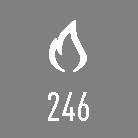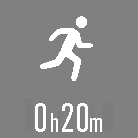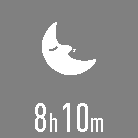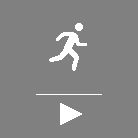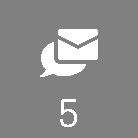Erste Schritte
Bevor Sie Ihr Huawei Band zum ersten Mal nutzen, koppeln Sie es über die Huawei Wear-App mit Ihrem Telefon. Funktionen, wie die Überwachung der Zeit und der Gesundheit, sind nur verfügbar, nachdem die Daten synchronisiert wurden.
- Verbinden Sie Ihr Huawei Band mit dem Ladegerät. Es startet anschließend automatisch und wechselt in den Kopplungsmodus.
- Aktivieren Sie die Bluetooth-Funktion auf Ihrem Telefon.
- Öffnen Sie auf Ihrem Telefon die Huawei Wear-App und tippen Sie auf HUAWEI Band in der Geräteliste.
- Tippen Sie unter den verfügbaren Gerätemodellen auf HUAWEI Band-XXX.
- Befolgen Sie die Anweisungen auf dem Bildschirm, um Ihr Huawei Band mit Ihrem Telefon zu koppeln.
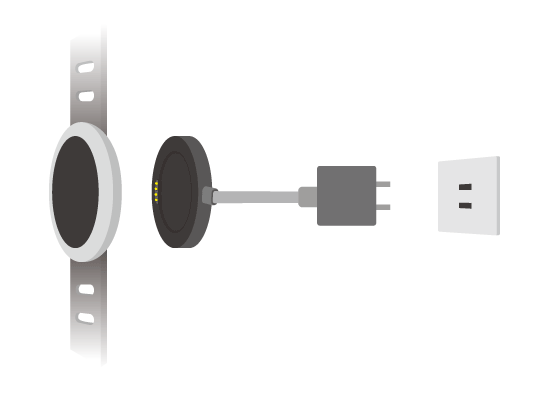
Einschalten oder Wechseln des Bildschirms
Um den Bildschirm einzuschalten, tippen Sie darauf, oder heben oder drehen Sie Ihr Handgelenk.
Sie können auch zwischen den Statusbildschirmen wechseln, indem Sie Ihr Handgelenk drehen. Lassen Sie es uns versuchen.
Wenn Sie Ihr Handgelenk drehen, halten Sie es horizontal.
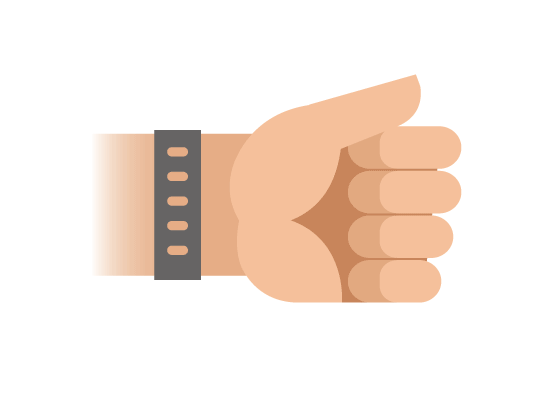
Symbole auf Ihrem Huawei Band
Ihr Huawei Band zeigt in verschiedenen Situationen verschiedene Symbole an.
Schrittzähler
|
Kalorienzähler
|
Laufen
|
Schlafen
|
Fitness-Tracking
|
Weitere Funktionen
|
Nachrichten
|
Nachrichten anzeigen
Ihr Huawei Band erinnert Sie an Nachrichten. Verwenden Sie die Huawei Wear-App, um Erinnerungen an Nachrichten zu aktivieren oder zu deaktivieren.
Neue Nachrichten anzeigen
Ihr Huawei Band vibriert, wenn neue Nachrichten empfangen wurden. Wischen Sie über den Bildschirm, um neue Nachrichten anzuzeigen.
Nachrichten können auf höchstens drei Bildschirmen angezeigt werden. Wenn eine Nachricht zu lang ist, um auf drei Bildschirmen angezeigt zu werden, zeigen Sie den verbleibenden Inhalt auf Ihrem Telefon an.
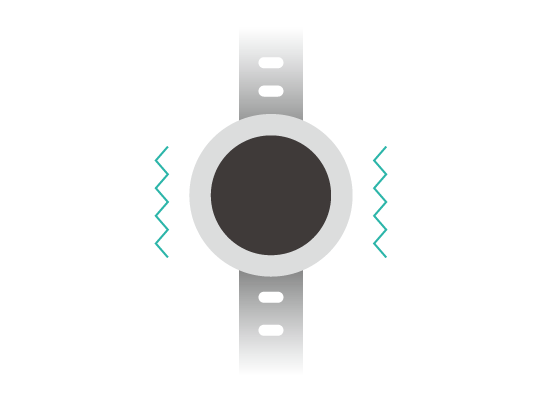
Ungelesene Nachrichten anzeigen
Sie können ungelesene Nachrichten auf den Nachrichtenbildschirm Ihres Huawei Band anzeigen. Eine ungelesene Nachricht wird automatisch gelöscht, nachdem sie gelesen wurde.
Ihr Huawei Band kann bis zu fünf ungelesene Nachrichten speichern.
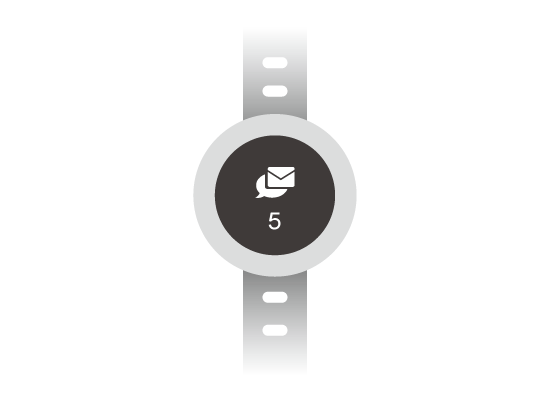
Ändern des Startbildschirms
Tippen Sie auf auf Ihrem Huawei Band und scrollen Sie zum Uhrenansicht-Bildschirm. Tippen Sie auf das Uhrenansicht-Symbol und wischen Sie nach oben oder unten, um die Uhrenansicht zu wechseln.
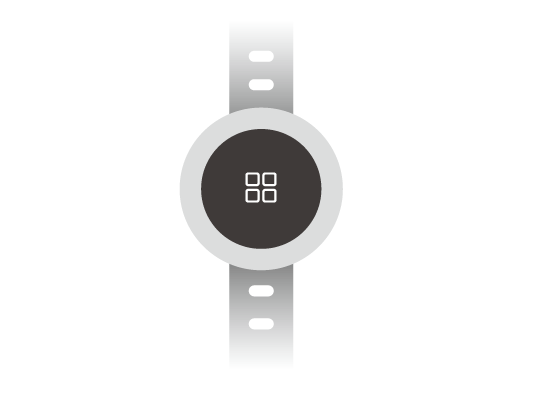
Alternativ können Sie die Uhrenansicht gedrückt halten und nach oben oder unten wischen, um die Uhrenansicht zu wechseln.
Ladevorgang und Batterieladestand
Ladevorgang
Laden Sie Ihr Huawei Band mithilfe der mitgelieferten Ladestation auf. Achten Sie darauf, dass der Ladeanschluss trocken ist, bevor Sie den Ladevorgang starten.
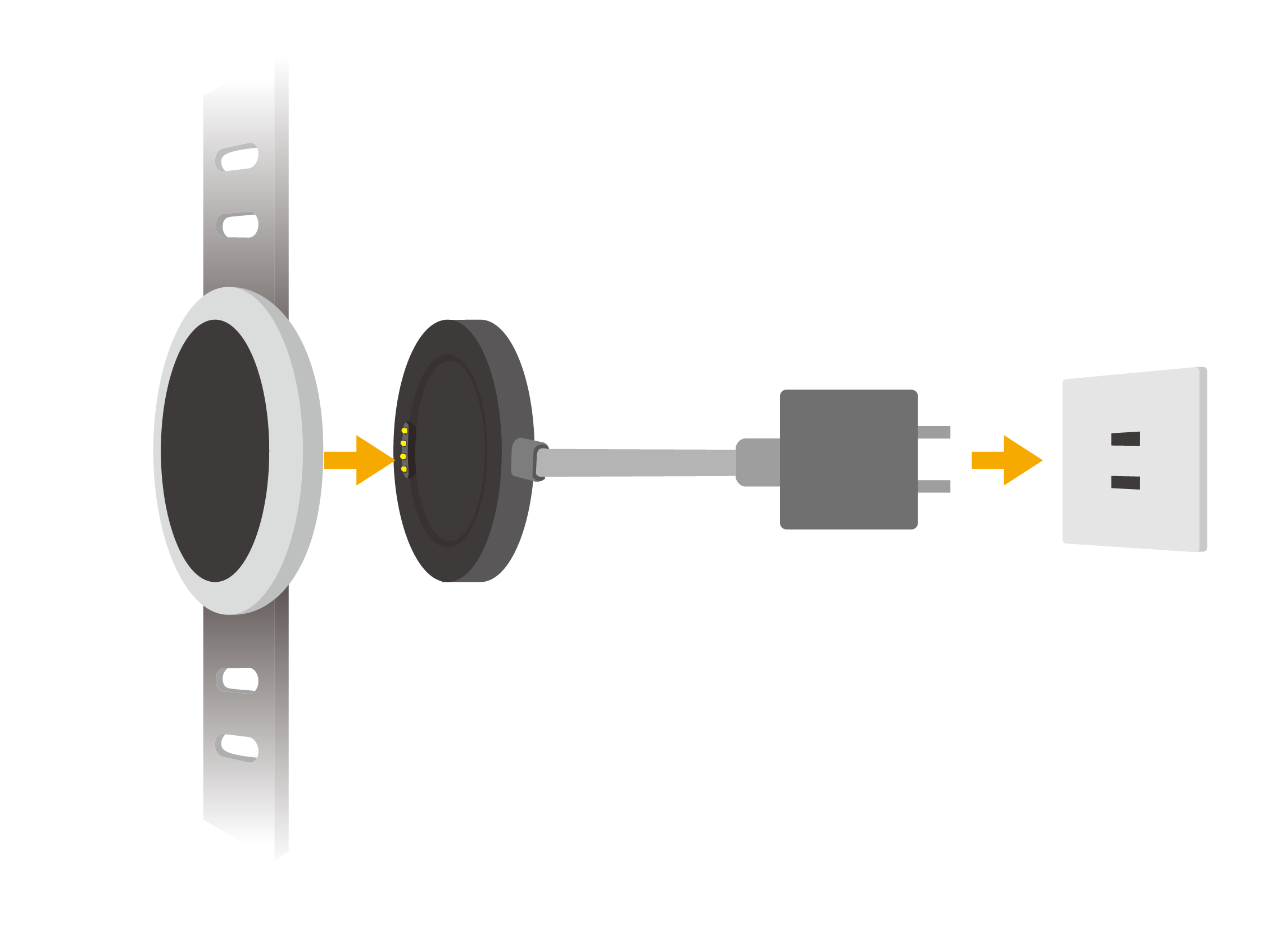
Es dauert knapp 1,5 Stunden, um Ihren Huawei Band vollständig aufzuladen. Der Ladezustand wird durch das Batterie-Symbol auf dem Bildschirm angezeigt. Wenn Ihr Huawei Band vollständig aufgeladen wurde, wird das Batterie-Symbol dauerhaft angezeigt und der Bildschirm abgeschaltet.
Überprüfen des Ladezustands der Batterie
- Wenn Ihr Huawei Band die Standard-Uhrenansicht anzeigt, schalten Sie den Bildschirm ein, um den Batterieladestand anzuzeigen.
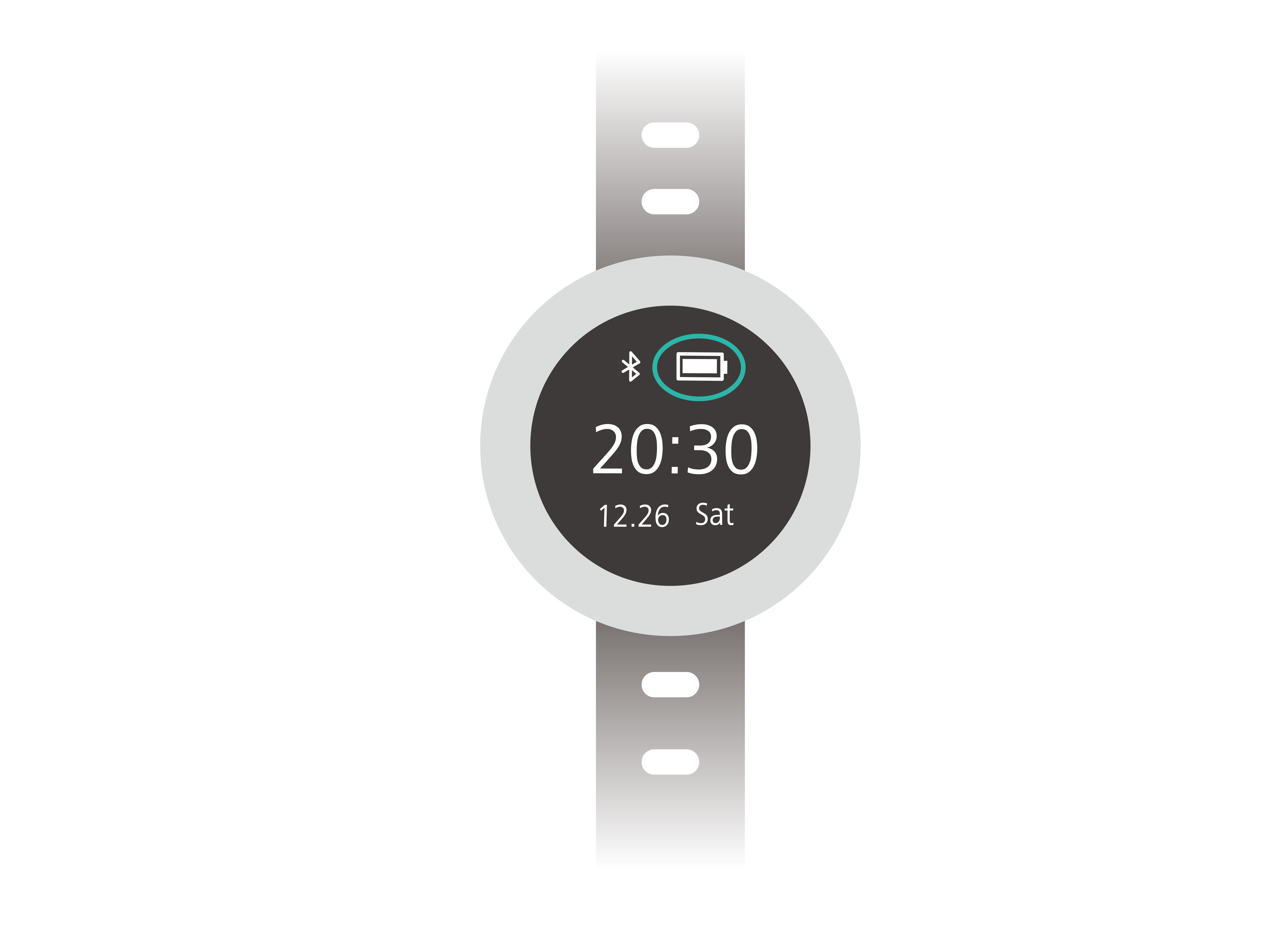
- Wenn Ihr Huawei Band eine andere Ansicht anzeigt, wischen Sie nach rechts über den Bildschirm, um den Batterieladestand anzuzeigen.

Wechsel in den Fitness-Tracking-Modus
Möchten Sie Ihre Fitness-Daten während einer einzelnen Übung verfolgen? Ihr Huawei Band kann dies für Sie tun.
Wischen Sie auf Ihrem Huawei Band über den Bildschirm, um zum Fitness-Tracking-Bildschirm zu gelangen. Halten Sie das Start-Symbol bis zum Ende des Countdowns gedrückt. Während Ihrer Übung können Sie auf das Pause-Symbol tippen, um diese anzuhalten. Nach Ihrer Übung können Sie auf das Beenden-Symbol tippen, um die Fitness-Daten anzuzeigen.
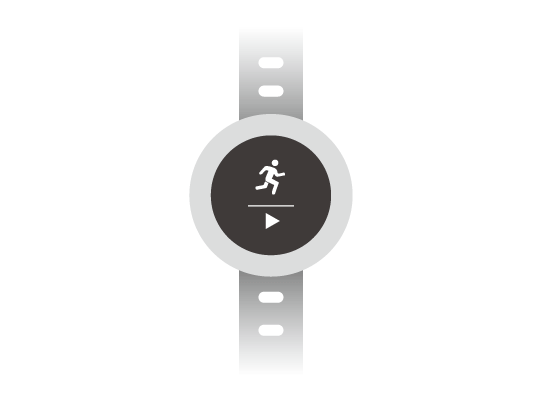
Teilen von Fitness-Aktivitäten
Nachdem Sie Ihre Aktivitäten beendet haben, öffnen Sie die Huawei Wear-App, um die Fitness-Daten automatisch zu synchronisieren. Mit mehreren einfachen Tipps können Sie Ihre Fitness-Aktivitäten mit Ihren Freunden teilen.
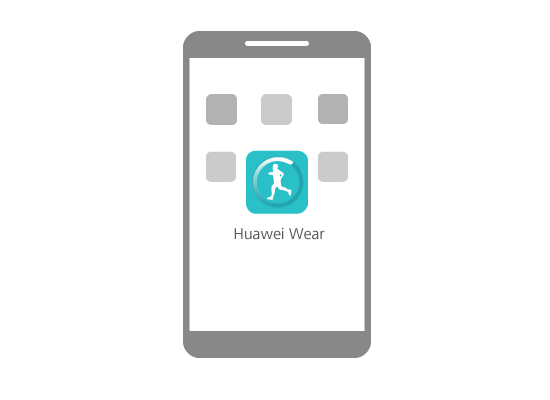
Neustart Ihres Huawei Band
Tippen Sie auf Ihrem Huawei Band auf und scrollen Sie zum Neustart-Bildschirm. Tippen Sie auf das Neustart-Symbol und befolgen Sie die Anweisungen auf dem Bildschirm, um Ihr Huawei Band neu zu starten.
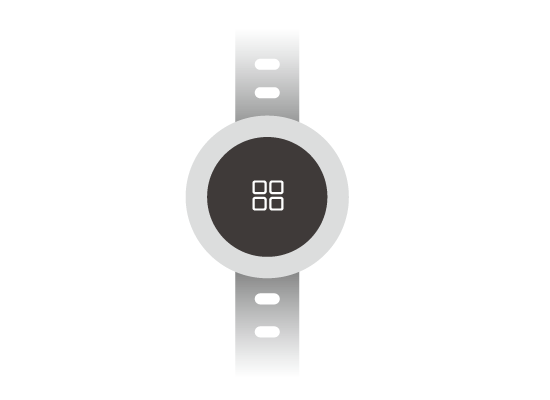
Wiederherstellen der Werkseinstellungen
Tippen Sie auf Ihrem Huawei Band auf und scrollen Sie zum Bildschirm zur Wiederherstellung der Werkseinstellungen. Tippen Sie auf das Symbol zum Wiederherstellen der Werkseinstellungen und befolgen Sie die Anweisungen auf dem Bildschirm.
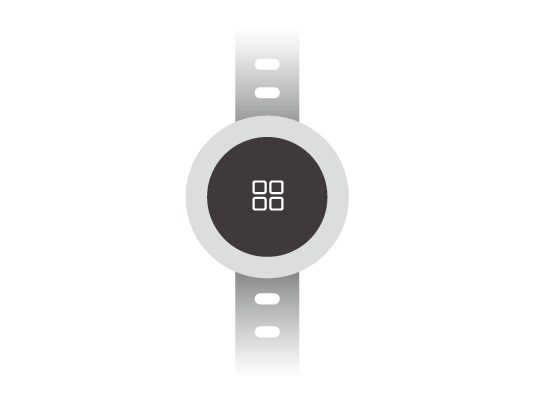
Wenn Ihr Huawei Band auf die Werkseinstellungen zurückgesetzt wird, werden alle historischen Daten gelöscht. Koppeln Sie es mit Ihrem Telefon, bevor Sie es erneut nutzen.